L’outil Edit Vertices (Modifier les sommets)  met à jour les valeurs m dans sa table de propriétés de géométrie. Vous pouvez également cliquer avec le bouton droit sur un sommet ou un segment tout en mettant à jour une entité linéaire prenant en charge les valeurs m et recalculer toutes les valeurs m à l’aide des commandes du menu contextuel. Cet outil est disponible dans la fenêtre Modify Features (Modifier des entités).
met à jour les valeurs m dans sa table de propriétés de géométrie. Vous pouvez également cliquer avec le bouton droit sur un sommet ou un segment tout en mettant à jour une entité linéaire prenant en charge les valeurs m et recalculer toutes les valeurs m à l’aide des commandes du menu contextuel. Cet outil est disponible dans la fenêtre Modify Features (Modifier des entités).
Les valeurs m sont une propriété géométrique d’une entité polyligne. Elles permettent de stocker le temps, les distances ou d’autres mesures le long d’un chemin linéaire dans un réseau d’itinéraire. Les valeurs m sont interpolées à partir d’une longueur de ligne 2D. La géométrie de ligne 3D n’est pas prise en compte avec les commandes de valeur m.
Pour savoir comment mettre à jour les valeurs m pour deux points de calibrage ou plus, reportez-vous à la rubrique Calibrer un itinéraire sélectionné.
Remarque :
Lorsqu’une classe d’entités est créée, la propriété M lui est ajoutée. Si elle n’apparaît pas dans la table de propriétés de géométrie, créez une classe d’entités et cochez la case M Value (Valeur m) dans la section Geometric Properties (Propriétés géométriques) de la boîte de dialogue Create Feature Class (Créer une classe d’entités).
Après avoir créé la classe d’entités créée et l’avoir ajoutée dans une carte, vous pouvez utiliser Collage spécial pour copier les entités dans la couche d’entités prenant en charge les valeurs m.
Pour mettre à jour les valeurs m d’une entité linéaire prenant en charge les valeurs m et recalculer les valeurs m à l’aide des commandes du menu contextuel, procédez comme suit :
- Ajoutez vos données et configurez les paramètres de mise à jour.
Confirmez que la couche d’entités que vous mettez à jour est modifiable, que le système de coordonnées affecté à la carte active convient aux types de mises à jour que vous réalisez et que la capture est configurée pour travailler plus précisément et efficacement.
- Sur le ruban, cliquez sur l'onglet Edit (Mise à jour). Dans le groupe Features (Entités), cliquez sur Modify (Modifier)
 .
. - Cliquez sur Edit Vertices (Mettre à jour les sommets)
 dans la fenêtre Modify Features (Modifier les entités).
dans la fenêtre Modify Features (Modifier les entités).Pour localiser l’outil, développez Reshape (Remodeler) ou saisissez Vertices (Sommets) dans la zone de texte Search (Rechercher).
- Cliquez sur l’outil Change the selection (Modifier la sélection)
 dans la fenêtre d’outils et sélectionnez une entité polyligne ou surfacique.
dans la fenêtre d’outils et sélectionnez une entité polyligne ou surfacique.Si vous sélectionnez plusieurs entités, effectuez une nouvelle sélection. Vous pouvez également cliquer sur l’entité dans la vue de sélection pour la faire clignoter dans la carte, appuyer sur le bouton droit de la souris, puis sélectionner Only Select This (Sélectionner uniquement cet élément)
 .
.Remarque :
Si la topologie de carte est activée, cliquez sur l’onglet Features (Entités).
Les onglets Features (Entités) et Edges (Tronçons) ne sont pas requis pour exécuter ce processus. Ces onglets ne sont disponibles que lorsque la topologie de carte ou une topologie de géodatabase est activée, afin que vous puissiez basculer entre la mise à jour de sommets d’entités et celle de tronçons et de nœuds topologiques.

L’entité sélectionnée est mise en surbrillance sous forme de construction sur la carte et ses propriétés géométriques s’affichent dans la table de propriétés de géométrie.

- Cliquez sur le champ attributaire de valeur m, saisissez la valeur m et appuyez sur la touche Entrée.
Pour sélectionner et appliquer la même valeur m à plusieurs sommets, appuyez sur la touche Ctrl et sélectionnez les lignes des sommets dans la table de géométrie. Cliquez sur Update M Values (Mettre à jour des valeurs m)
 dans la barre d’outils, saisissez la valeur dans la boîte de dialogue, puis appuyez sur Entrée.
dans la barre d’outils, saisissez la valeur dans la boîte de dialogue, puis appuyez sur Entrée. 
- Pour recalculer les valeurs m de l’entité linéaire sélectionnée, cliquez avec le bouton droit sur un sommet ou un segment, sélectionnez M Value (Valeur m) et choisissez la commande.
Remarque :
Les commandes de valeur m sont désactivées si une entité prenant en charge les valeurs m contient des valeurs m non définies qui apparaissent sous la forme NaN dans la table de propriétés de géométrie de la fenêtre d’outil.
Les commandes suivantes sont disponibles lorsque le pointeur prend la forme du curseur directionnel de sommet
 ou du curseur de segment
ou du curseur de segment  .
.Insérer un sommet à la valeur M

Insère un sommet à une valeur Measure (Mesure) spécifiée dans la direction que suivent les valeurs m pour augmenter.
Appliquer un facteur

Multiplie toutes les valeurs m selon une valeur Factor (Facteur) spécifiée.
Décalage

Fait la somme de chaque valeur m avec une valeur Offset (Décalage) spécifiée.
Calculer la valeur NaN

Remplace toutes les valeurs m inconnues (NaN) par une valeur qui est interpolée ou extrapolée à partir de valeurs m existantes.
Supprimer les mesures
Réinitialise toutes les valeurs m sur des valeurs inconnues (NaN).
Définir comme distance

Attribue les valeurs m à tous les sommets en commençant par une valeur Starting M (Valeur m de départ) et en interpolant les valeurs restantes le long de la longueur de la géométrie de l’entité.
Définir le départ/l’arrivée

Attribue les valeurs m From (Départ) et To (Arrivée) spécifiées au début et à la fin de l’entité, respectivement.
Définir la direction comme valeur M

Change la direction de la géométrie pour qu’elle corresponde à celle que suivent les valeurs m pour augmenter.
Remarque :
Activez la mise à jour de sommets dans la barre d’outils de construction de segment pour que les commandes M value (Valeur m) soient disponibles dans le menu contextuel lors de la création d’une géométrie d’entité.
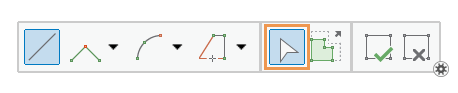
- Pour terminer l'entité, cliquez avec le bouton droit et sélectionnez Terminer
 ou appuyez sur la touche F2.
ou appuyez sur la touche F2.
Vous avez un commentaire à formuler concernant cette rubrique ?